Прежде чем приступить к построению горящей спички необходимо внимательно изучить по фотографиям, что представляет из себя этот процесс. Поняв как это происходит, нам будет легче изобразить это.

Я импортировал эти фотографии в документ и расположил вне листа, что бы была возможность постоянно сверяться с тем, что у меня получается.
Итак, открываем CorelDraw и создаем новый документ (Ctrl+N).
1. Фон. Два раза щелкаем по инструменту "прямоугольник" Rectangle Tool (F6) получаем прямоугольник в размер листа.
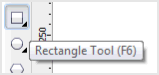
Заливаем черным цветом , убираем обводку (жмем по палитре: ЛКМ - заливка, ПКМ - обводка). Фиксируем (ПКМ выбираем действие Lock Object ).
2. Огонь. Нарисовать форму пламени можно с помощью пера Pen Tool
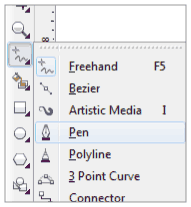
...или сделать из прямоугольника Rectangle Tool (F6), предварительно переведя в кривые (Ctrl+Q)
В режиме редактирования объекта Shape Tool (F10) используем скругление узлов. Так же добавляем новые, дважды кликая по контуру фигуры.
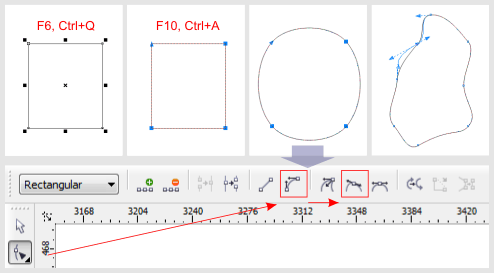
Заливаем оранжевым цветом (RGB: 255; 140; 0). Далее дублируем (ЛКМ тянем за фигуру не отпуская жмем ПКМ) и из нее делаем форму по-меньше, но без удаления узлов . Заливаем светло-желтым цветом (RGB: 255; 247; 214). С помощью Transparency Tool
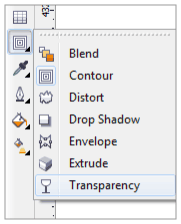
в появившейся наверху панели добавляем обеим фигурам сплошную прозрачность (Uniform Fill). Первому объекту ставим 100% прозрачности, второму - 47%.

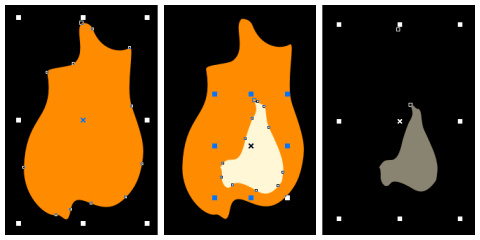
Делаем интерактивный переход между этими фигурами инструментом Interactive Blend Tool (интерактивное перетекание). Жмем на этот инструмент (должна появиться черная стрелочка с 3-мя квадратиками), далее жмем на объект (появится 2 белых маркера соеденных пунктирной линией, один маркер принадлежит выделенному объекту, другой предназначен для 2-го предполагаемого объекта) и тянем на 2-й объект.
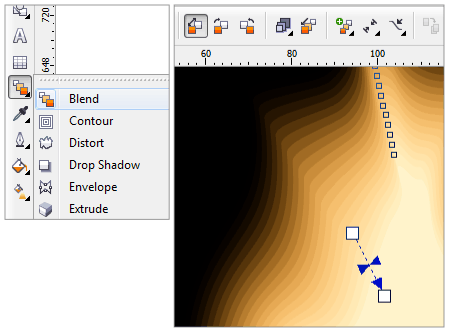
Изменить цвет фигурам, уже участвующих в перетекании, можно с помощью докера Color. Он находится в главном меню Window > Dockers > Color. Там должна быть нажата кнопка Fill (Заливка) и нужно закрыть замочек (Auto-applies Color). Из 3х иконок расположенных в ряд выбираем центральную (Show color viewers).
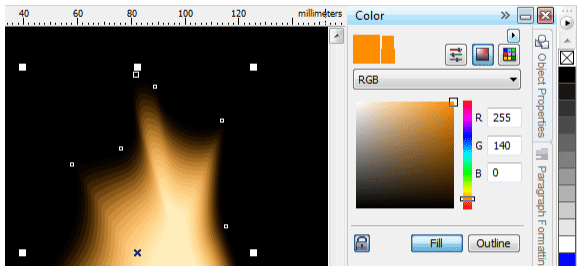
Теперь в появившемся поле можно изменять цвет фигуры в "режиме реального времени". Изменять цвет нужно только "крайним" фигурам, участвующих в перетекании. Что бы их найти заходим в упрощенный режим (View > Simply Wireframe).
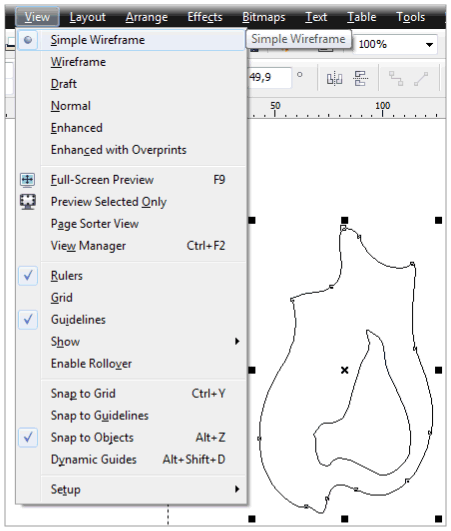
Выделяем фигуру, возвращаемся обратно в нормальный режим (View > Enhanced или жмем Shift+F9) и в докере водим перекрестье по полю, добиваясь нужного оттенка.
По умолчанию для режима перетекания стоит 20 шагов, но это значение можно поменять на другое.

Скриншот из учебника, описывающий все функции и значения панели Interactive Blend Tool (появляется когда инструмент активен)
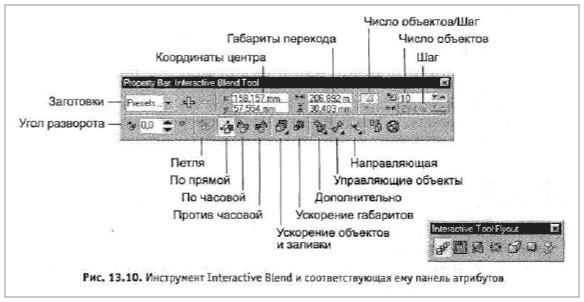
Таким же способом получаем еще два языка пламени. Совмещаем.
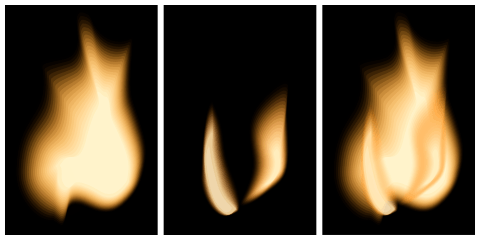
3. Спичка. Нарисовать спичку не так сложно. К тому же в данном случае не требуется особой детализации, т. к. половина спичечной головки будет скрыта под пламенем. Используем градиентную заливку на плоской поверхности и радиальную - на округлых.
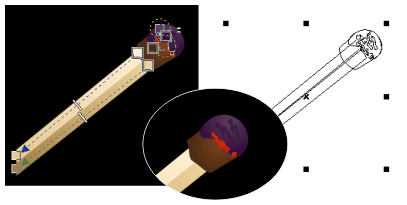
4. Дым. Рисуем фигуру с неровными очертаниями точно так же как это делали с формой огня. Заливаем голубым цветом (110; 199; 255). В режиме прозрачности Transparency добавляем объекту линейную прозрачность Linear. На одном маркере ставлю 100%, на другом 44%.
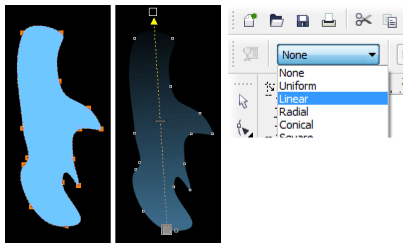
Делаем несколько подобных объектов с разными оттенками голубого и разной прозрачностью. Редактируя их, пытаемся имитировать природу дыма - газ, выделяемый серой, выходит под напором и расходится в стороны и вверх.
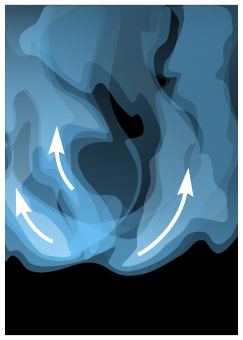
Результат.

Разлочиваем задний фон (ПКМ - unlock) и делаем радиальную заливку Fountain Fill (F11) от черного к темно-красному в центр. С помощью инструмента Interactive Fill (G) двигаем центр заливки прямо за огонь.
Посмотреть файл:  Graphic1.zip ( 23.25к ) Кол-во скачиваний: 256
Graphic1.zip ( 23.25к ) Кол-во скачиваний: 256